Merhaba arkadaşlar bugünkü nasıl yapılır yazımızda app store üzerinden satın alındıktan sonra tekrar geriye silinen uygulamaları apple store üzerinden gizleme yöntemini göstereceğim.
Bildiğiniz gibi App store satın aldığımız uygulamaları kayıt altına alıyor bu aslında iyi birşey aile içi ortak kullanılan app store hesaplarında ebeveynler çocuklarının yanlışlıkla satın aldığı ürünleri tespit edip iade işlemi yapabiliyorlar.
Neyse konumuza dönüyoruz anlatıma geçelim öncelikle 2 yöntem ile anlatacağım birincisi iPhone üzerinden satın alınan uygulamaları gizlemek diğeride bilgisayar yardımı ile iTunes uygulaması üzerinden gerçekleşecek
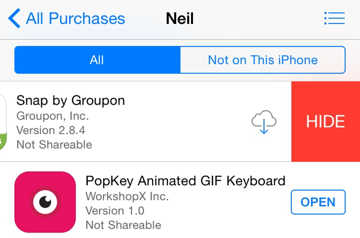
iPhone Üzerinden App store üzerinden satın alınan uygulamaları gizlemek
- App store Profiliniz üzerine basınız.
- Satın Alınanlar kısmına giriş yapın
- Satın aldığınız uygulamalar “Tümü” ve “Bu iphone’da olmayan” olarak iki farklı şekilde çıkacaktır.
- Gizlemek istediğiniz uygulama üzerine basılı tutarak sağdan sola kaydırın ve Gizle butonu görününce tıklayaral uygulamayı gizleyebilirsiniz.
iTunes Üzerinden App store üzerinden satın alınan uygulamaları gizlemek
- iTunes programını indirip açıyoruz.
- Apple kullanıcı adı ve şifreniz ile giriş yapınız.
- Hesap’a giriş yapıyoruz
- Satın Alma Geçmişi
- Gizlemek istediğiniz uygulamanın üzerine gelin ve sol köşesinde çarpı simgesi ile ( gizle ) butona basınız.

